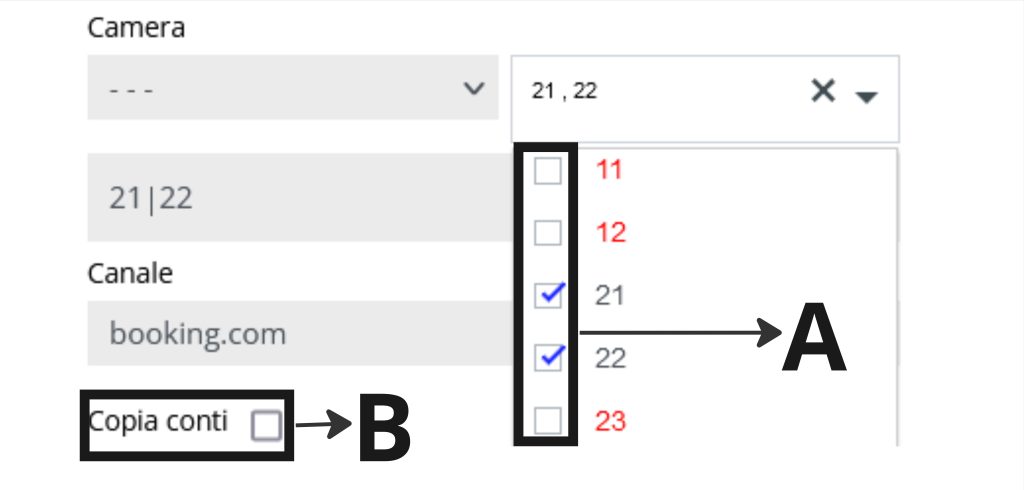Aggiungere ed editare le riservazioni
In questo capitolo spieghiamo come si aggiunge e si edita una riservazione. Essendo due processi simili che usano la stessa interfaccia, li descriviamo insieme.
1. Prerequisiti
Prima di poter creare una riservazione, bisogna avere un indirizzo. Per editare una riservazione, bisogna invece avere una riservazione già esistente.
2. Il processo
2.1 Come arrivare a creare o editare una riservazione
Ci sono diversi modi per arrivare alla pagina di creazione o modifica di una riservazione.
Per creare una riservazione ci sono le seguenti possibilità:
- Dal piano occupazione:
- Creare una nuova riservazione dopo aver scelto un indirizzo o creato un nuovo indirizzo.
- Fare clic destro su una riservazione e selezionare “Nuova riservazione”.
- Fare clic destro su una riservazione e selezionare “Copia riservazione”.
- Dalla sezione degli indirizzi:
- Cliccare sull’icona “Riservazione”. Nel caso in cui l’indirizzo non abbia ancora nessuna riservazione, si aprirà automaticamente la finestra per crearne una nuova.
- Dalla sezione delle riservazioni:
- Creare una nuova riservazione partendo da una riservazione già esistente.
- Copiare una riservazione già esistente.
Si può editare una riservazione:
- Sul piano occupazione, facendo clic destro su una riservazione e selezionando “Edita riservazione”.
- Nella sezione delle riservazioni, cliccando sull’icona per editare una riservazione.
Facendo clic destro su una riservazione con indirizzi di fatturazione e di prenotazione diversi e scegliendo “Nuova riservazione”, i due indirizzi vengono ripresi anche nella nuova riservazione.
2.2 Il formulario “Nuova riservazione / Edita riservazione”
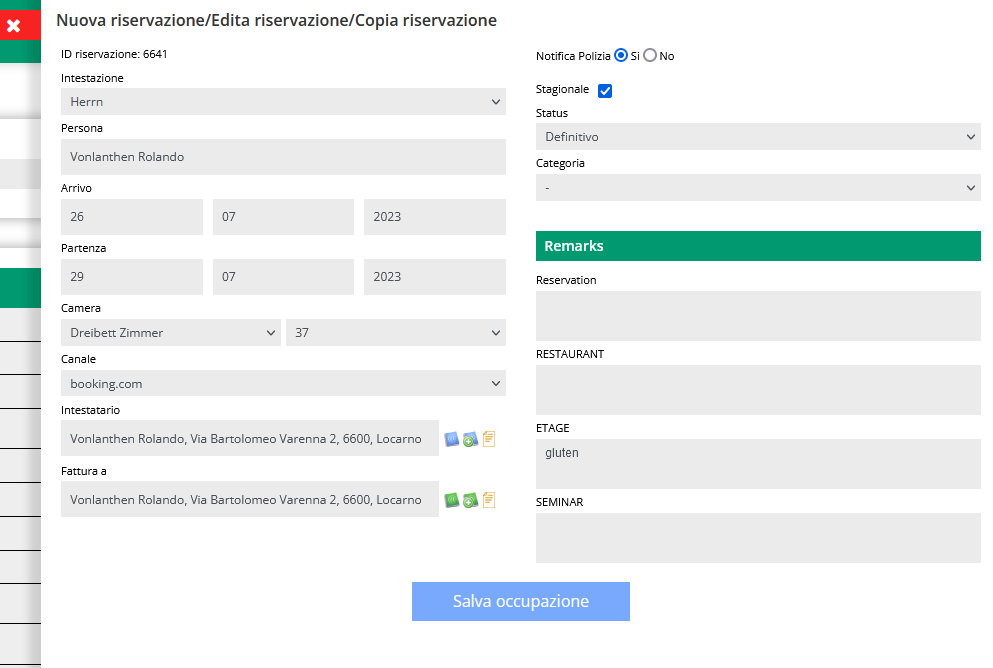
Nella finestra “Nuova riservazione” o “Edita riservazione” sono presenti diversi campi:
- ID riservazione: è un numero di riservazione univoco assegnato dal sistema per identificare ogni riservazione.
- Intestazione: l’intestazione della persona che soggiorna nella camera.
- Persona: il nome della persona che soggiorna nella camera. Se si cambia il nome, non ci sarà alcuna ripercussione sull’indirizzo iniziale o a chi verrà fatturata la riservazione.
- Arrivo: la data di arrivo della riservazione.
- Partenza: la data di partenza della riservazione.
- Camera: Ci sono 2 campi da compilare.
- Il primo è la categoria della camera. Questo permette di limitare la quantità di camere mostrate nel secondo campo.
- Il secondo è il numero della camera. Se si sta creando una nuova riservazione, si può qui selezionare una camera. In rosso sono indicate le camere che sono già occupate durante il periodo di tempo in questione.

- Canale: Il campo mostra da quale canale è entrata la riservazione. Le opzioni sono personalizzabili.
- Intestatario: Questo è l’indirizzo della persona fisica a cui è legata la riservazione. Per modificarlo, diverse azioni sono possibili:
- Per ricercare un indirizzo già presente nella cartoteca, cliccare sul campo dell’intestatario e inserire le prime lettere del nome o cognome della persona da ricercare. CASY proporrà gli indirizzi già presenti in cartoteca da cui è possibile scegliere quello corretto.

- Per fare delle modifiche all’indirizzo collegato, cliccare sull’icona blu. Maggiori informazioni
- Per inserire un nuovo indirizzo che non è ancora presente nella cartoteca, cliccare sull’icona blu con il +. Maggiori informazioni
- Per vedere tutte le riservazioni che sono collegate all’indirizzo, cliccare sull’icona gialla.
- Per ricercare un indirizzo già presente nella cartoteca, cliccare sul campo dell’intestatario e inserire le prime lettere del nome o cognome della persona da ricercare. CASY proporrà gli indirizzi già presenti in cartoteca da cui è possibile scegliere quello corretto.
- Fattura a: Questo è l’indirizzo a cui verrà fatturata la riservazione. Questo può essere diverso da quello della riservazione (ad esempio, nel caso di una ditta). È possibile modificarlo in diversi modi.
- Per ricercare un indirizzo già presente nella cartoteca, cliccare sul campo dell’indirizzo di fatturazione e inserire le prime lettere del nome o cognome della persona da ricercare. CASY proporrà gli indirizzi già presenti in cartoteca da cui è possibile scegliere quello corretto.
- Per fare delle modifiche all’indirizzo collegato, cliccare sull’icona verde. Maggiori informazioni
- Per inserire un nuovo indirizzo che non è ancora presente nella cartoteca, cliccare sull’icona verde con il +. Maggiori informazioni
- Per vedere tutte le riservazioni che sono collegate all’indirizzo, cliccare sull’icona gialla.
- Notifica Polizia: Qui si può indicare se la riservazione deve apparire nella lista delle notifiche di polizia.
- Newsletter: Campo personalizzabile.
- Status: Maggiori informazioni
- Categoria: Maggiori informazioni
- Osservazioni (Remarks): Diverse tipologie di osservazioni possono essere definite durante l’installazione.
Per esempio:- Online Booking
- Ristorante
- Piano
Una volta compilati o modificati i campi, si può salvare la riservazione con il bottone “Salva occupazione”.
2.3 Copia riservazione
Quando si copia una riservazione, la visualizzazione è simile a quella descritta nel capitolo 2.2.
Ci sono solo tre differenze:
- Viene copiato anche il periodo di riservazione.
- Si possono selezionare molteplici stanze contemporaneamente. Questo è utile ad esempio per le riservazioni di gruppi. (A)
- Possono essere copiati anche i conti, crociando la casella corrispondente. (B)